
Pismo bralca.
Pozdravljeni, prosim povejte mi, zakaj moj operacijski sistem Windows 7 zamrzne ob zagonu. Ta zgodba se je začela že zdavnaj. Na začetku sistemskega zagona so se na črnem zaslonu pojavile različne napake, po tem pa se je Windows še vedno zagonal, čeprav je deloval z zamrznitvijo in je nekajkrat celo prešel na modri zaslon. En prijatelj mi je svetoval, naj uporabljam vgrajen Windows Chkdsk program in z njo preverite, ali ima napake particijo z nameščenim operacijskim sistemom (C :). Strinjal sem se in v ukazni poziv vnesel chkdsk c: / f, ki mu je sledil poziv sistema Windows za preverjanje pogona pri naslednjem zagonu..

Zdaj se preprosto ne morem prijaviti v Windows, operacijski sistem zamrzne že z besedami »Zagon sistema Windows« ali »Dobrodošli« in skoraj nemogoče je storiti ničesar. Če med zagonom pritisnete tipko F-8, se prikaže meni za odpravljanje težav z računalnikom in pri tem se vse ustavi, to pomeni, da možnost zadnja uspešna konfiguracija ni uporabljena. Prav tako ne gre v odpravljanje težav ali varni način.
Poskusil sem se zagnati z namestitvenega diska Windows 7 v skladu s člankom "Kako obnoviti sistem Windows 7", s pomočjo tega mi je uspelo vstopiti v obnovitveno okolje, ko pa izberete možnost obnovitve zagona, se vse znova obesi, če izberete obnovitev sistema, bo vse nehalo iskati obnovitvene točke. Ostajata Diagnostika spomina (preverjanje je bilo zame uspešno) in ukazno vrstico, ki sem jo uspel vnesti.
Spomnil sem se na pripomoček chkdsk. S pomočjo ukazne vrstice sem poskusil preveriti, ali je pogon (C :) z nameščenim operacijskim sistemom napak pri programu chkdsk c: / f. Preizkus je trajal pet minut in je bil uspešen, vendar je Windows še vedno zrušil naslednjič, ko se je zagonal, in to je čudno, imam pogon s 130 GB (C :) in skeniranje poteka tako hitro (nekaj sekund), kot da ima le 100 megabajtov, morda Napačno uporabljam program chkdsk, ker sem ga, ko sem ga izvajal na delujočem Windows-u, preverjal 40 minut. Sergej.
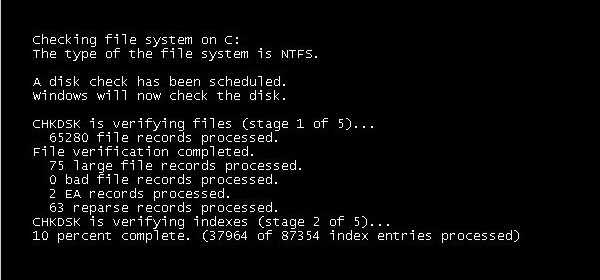
Chkdsk program
Vsi vemo, da napake v datotečnem sistemu motijo normalno in stabilno delovanje sistema Windows, poleg tega pa se zaradi njih operacijski sistem zelo pogosto sploh ne zažene. Zaradi teh napak se lahko Windows zamrzne na kateri koli stopnji zagona, v nekaterih primerih pa lahko prikaže celo modri zaslon smrti.
Mnogi izkušeni uporabniki lahko opazijo, da lahko v takih primerih trdi disk preprosto odstranite, nato pa ga priključite na drug sistemski gonilnik iz drugega sistema Windows, preveril bo napake in jih odpravil, nato pa trdi disk vrnite na svoje mesto in operacijski sistem se bo zagonsko zagnal odlično, to je vse..
No, če imamo opravka s prenosnikom ali nimamo pri roki druge sistemske enote, kaj naj naredim? Spet bo izkušeni uporabnik pravilno opazil, da se lahko zaženete z namestitvenega diska ali obnovitvenega diska Windows 7, nato pa vnesete v obnovitveno okolje, izberete ukazno vrstico in vnesete ukaz.
chkdsk c: / f, kar pomeni začeti preverjanje sistemskega diska (C :) s parametri
/ f - preveri napake datotečnega sistema na disku in jih popravi. Lahko poveš vse pravilno, vendar preden vnesete ukaz chkdsk c: / f, morate najprej določiti pravilne črke vseh diskov, saj se lahko v obnovitvenem okolju razlikujejo od tistih, ki jih imamo vidno v delujočem operacijskem sistemu. In pogon z nameščenim sistemom Windows morda sploh nima črke (C :), ampak katero koli drugo črko. Vse v detajlih.
- Napake datotečnega sistema se lahko pojavijo med večkratnimi izklopi računalnika v sili (informacije niso popolnoma zapisane na disk) zaradi uničevalne dejavnosti virusov pri uporabi programske opreme, napisane z napakami in napačnih gonilnikov. Kot rezultat vsega tega delovanje operacijskega sistema s trdim diskom, datoteke niso dokončane ali dokončane nepravilno, potem se pojavijo napake in uničenje datotečnega sistema na disku. Na primer, nekateri grozdi (informacije) ne pripadajo nobeni datoteki v sistemu (raztrositev prostora na disku), medtem ko drugi grozdi, nasprotno, pripadajo dvema različnima datotekam (datoteke s skupno gručo). Program chkdsk bo pomagal rešiti to težavo, na trdem disku bo našel in odpravil napake datotečnega sistema. V večini primerov bo dovolj zagnati pripomoček chkdsk z možnostjo / f, celoten ukaz je videti takole: chkdsk c: / f
chkdsk c: / f / r
Možnost / r najde na disku slabe sektorje in obnovi podatke, ki jih lahko prebere. Skupno je več poskusov branja informacij iz poškodovanega sektorja.
Zdaj prijatelji malo pozornosti. Če uporabljate stikalo / r, bo chkdsk preveril vse sektorje na disku, kar bo seveda povečalo trajanje programa na velikih diskih.
- Pomembno je vedeti prijatelje, da je najmanjša enota prostora na trdem disku sektor (512 bajtov). Običajno prostor, ki pripada osmim sektorjem, zaseda en grozd (4 kibabajte). Na primer, ko namestite operacijski sistem, je trdi disk formatiran v datotečni sistem NTFS in če particija trdega diska, kamor namestite Windows, ne presega 16 terabajtov (ponavadi manj), potem osem sektorjev s kapaciteto 512 bajtov ustvari en grozd s kapaciteto 4 kilobajtov.
Obstaja ena napačna predstava, povezana s tem parametrom, mnogi mislijo, da lahko z izvajanjem orodja chkdsk c: / f / r popravimo slabe bloke (slabi sektorji na trdem disku), vendar to ni tako. Kako odpraviti slabe bloke s programom HDDScan, preberite tukaj.
No, zdaj začnimo z iskanjem, kako zagnati program chkdsk iz GUI-ja Windows, nato pa razmislimo, kako zagnati chkdsk, če se vaš operacijski sistem sploh ne naloži. Zaženite Chkdsk iz GUI-ja. Odprite okno Computer in izberite na primer pogon (C :), z desno miškino tipko kliknite nanj in izberite Properties,

Nadaljnje preverjanje storitve in zagon.

Če preverite samo samodejno odpravljanje sistemskih napak, bo datotečni sistem preverjen zaradi napak. Če dodate še drugo postavko Preveri in popravi poškodovane sektorje, izvedeš tudi ček, da prebereš vse sektorje skeniranega diska. Vedite, da bo takšen dvojni pregled dolgo trajal..
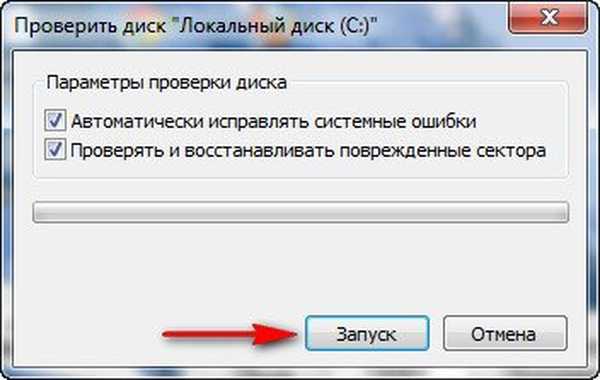
Nato kliknite Zaženi. Če ste za preverjanje izbrali particijo z nameščenim sistemom Windows, se v večini primerov (C :) optično branje ne bo začelo takoj in dobili boste sporočilo "Windows ne more preveriti pogona, ki je trenutno v uporabi. Ali želite naslednjič preveriti napake pogona zagon računalnika. " Kliknite »Načrtovanje preverjanja diska« in naslednjič, ko se računalnik zažene, bo operacijski sistem izvedel preverjanje diska (C :) za napake.
Kako zagnati program Chkdsk iz ukazne vrstice Na primer, ti in jaz nameravam preveriti disk zaradi napak (C :)
Start - Zaženi, nato cmd

V ukazni poziv vnesite chkdsk z: / f
Strinjamo se in pritisnite Y. Po ponovnem zagonu bo naša sistemska particija preverjena zaradi napak.

Kako zagnati program chkdsk, če se vaš računalnik ne zažene in kjer začetniki delajo napake Hkrati se kot prijatelji pogosto spopadam s takšnimi situacijami. No, operacijski sistem se ne nalaga in to je to, in kar je najpomembneje, čudno zmrzne v kateri koli fazi nalaganja, miška in tipkovnica se nehata odzivati na uporabnikove akcije. Iz takšne situacije lahko izstopite.
Navedel bom primer dveh operacijskih sistemov: Windows 7 in XP, začnimo z Windows 7.
Tu bodo naši prijatelji potrebovali namestitveni ali obnovitveni disk za Windows 7. Vsak od njih ima okolje za obnovitev sistema Windows 7 in storiti morate isto. Na primer, računalnik zaženemo z namestitvenega diska Windows 7. Kdo ne ve, kako zagnati računalnik z namestitvenega diska, je prebral članek "BIOS škorenj z diska".
V začetni fazi zagona računalnika z namestitvenega diska sistema Windows 7 se na zaslonu prikaže »Pritisnite katero koli tipko za zagon s CD-ja ...«, takoj pritisnite katero koli tipko na tipkovnici (na primer presledek), sicer bo napis izginil v 10 sekundah in ne boste zagnali z namestitvenega diska ali obnovitveni disk za Windows 7.

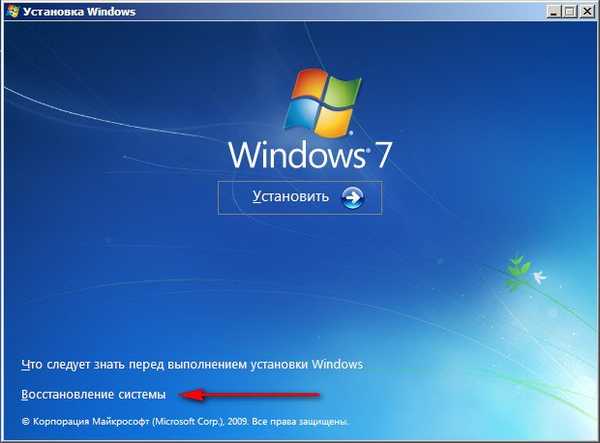
Naprej.

Najprej lahko izberete orodje za popravilo zagona in če vam sistem ne pomaga zagnati, nato izberite orodje ukazne vrstice.
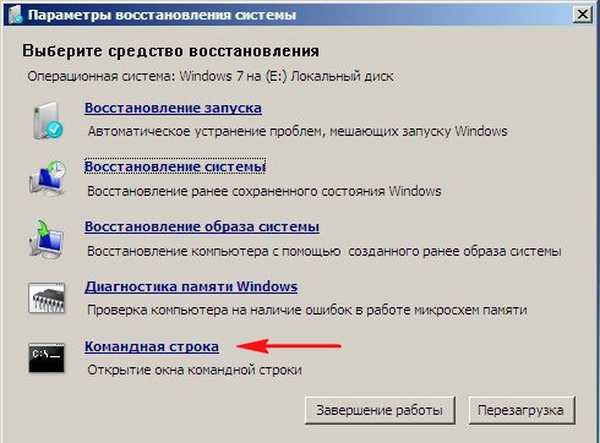
Zdaj prijatelji, pozor, mnogi uporabniki želijo preveriti napake na sistemskem pogonu (C :) na tem mestu se motijo in takoj vnesejo ukaz chkdsk z: / f,
Za določitev pravilne črke sistemskega pogona moramo v ukazni poziv vnesti ukaz beležnice in pritisniti Enter. Odprl se bo beležnica. Nato izberite meni Datoteka in Odpri.
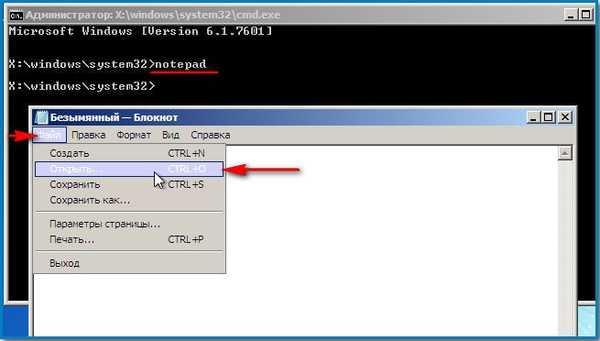
Vsebina obnovitvenega diska se odpre, vedno je pod črko (X :). V tem oknu kliknite gumb Računalnik in vstopite v okno Računalnik,
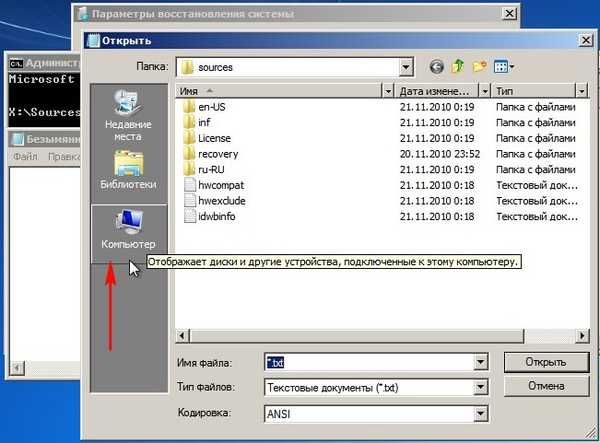
že tukaj lahko enostavno določimo disk, na katerem je nameščen operacijski sistem. Da bi videli datoteke znotraj razdelkov. Izberite element Vrsta datoteke in v spustnem meniju Vse datoteke
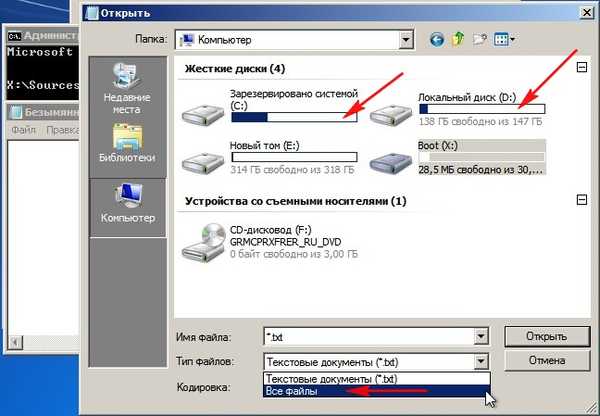
Torej, pogon (C :) se je izkazal za skrito particijo s 100 MB (glavna particija) Sistemski rezervat je potreben, da ta particija najprej najde zagonske datoteke sistema Windows 7 in jih zaščiti pred neprevidnimi uporabniškimi dejanji. Če gremo v ta razdelek, ne bomo videli popolnoma nič, saj tudi v obnovitvenem okolju te datoteke uporabniku niso dostopne.
Na namestitvenem disku sistema Windows 7, ki vsebuje obnovitveno okolje (torej pogon), je vedno črka X.
Toda disku, na katerem je nameščen Windows 7, je obnovitveno okolje dodelilo črko (D :).
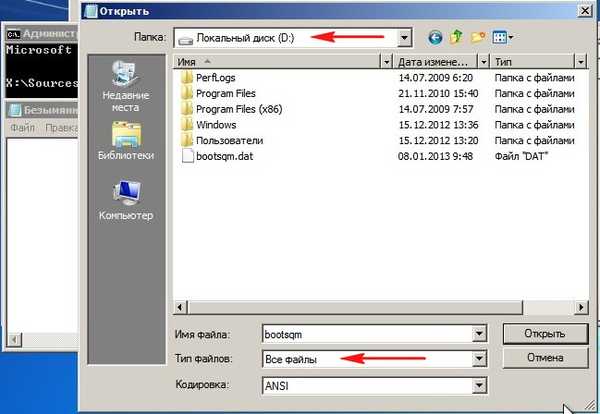
Zato moramo za preverjanje diska z nameščenim operacijskim sistemom vnesti v ukazno vrstico

Začne se preverjanje sistemskega pogona za napake datotečnega sistema.

chkdsk D: / f / r
Morda boste prejeli opozorilo "Na tem nosilcu ni mogoče izvršiti ukaza Chkdsk, ker glasnost uporablja drug postopek. Če želite zagnati Chkdsk, morate to glasnost najprej onemogočiti. VSE ODPRTI DESKRIPTORJI PROSTORA BODO DODATNI NEVARNI. Potrdilo, da je glasnost [Y / N] onemogočena." . Vnesite latinsko črko Y in na tipkovnici pritisnite Enter. Začelo se bo preverjanje sistemskega diska za slabe sektorje.
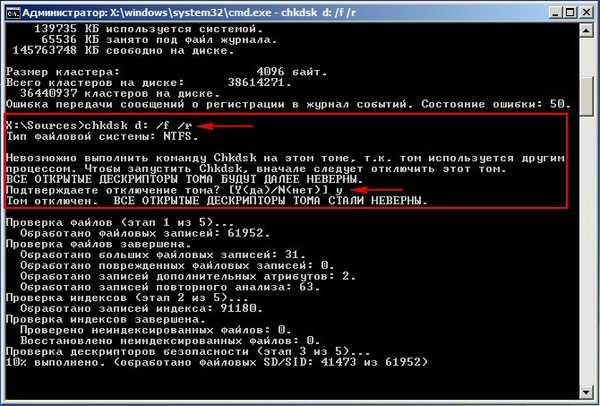
Kako zagnati chkdsk v operacijskem sistemu Windows XP, če se ne zažene
Potrebovali boste namestitveni disk za sistem Windows XP, zaženite ga z računalnika.V začetni fazi zagona z namestitvenega diska Windows XP se na zaslonu prikaže sporočilo "Pritisnite katero koli tipko za zagon s CD-ja ...", takoj morate pritisniti katerokoli tipko, sicer bo nalepka minila v 10 sekundah in se ne boste zagnali iz namestitve Windows XP.
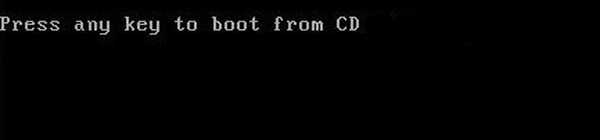

Če imate en operacijski sistem, izberite št. 1
Vnesite skrbniško geslo. Vnesite skrbniško geslo. Če gesla ni, na tipkovnici pritisnite Enter.
Kadar se pripomoček Chkdsk uporablja v obnovitveni konzoli Windows XP, se uporablja predvsem možnost / R, ki vključuje funkcije druge / P možnosti. Zato bomo uporabili možnost / R
Vnesemo ukaz Chkdsk / r in pritisnemo Enter, torej iščemo poškodovane sektorje in obnovimo podatke.


Lahko preverite, ali je disk označen z "umazanim bitjem" tako, da v ukazni poziv vpišete fsutil umazano poizvedbo C: kjer je "C:" črka diska, ki se preverja glede umazanih bitov.
Kot vidimo v mojem primeru, prostornina - C: ni "umazana"
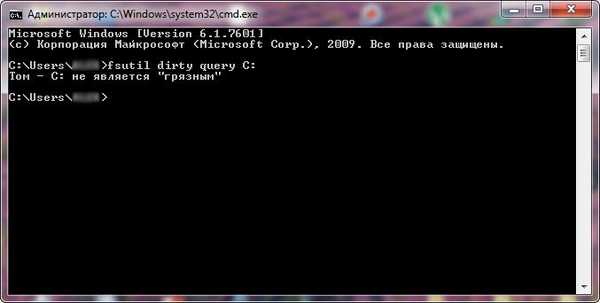
chkdsk / f najde napake v datotečnem sistemu in jih poskuša odpraviti.
Moram reči, da se v redkih primerih lahko zgodi preverjanje vsakič, ko računalnik vklopite za več dni.
Moti veliko uporabnikov. Če se želite tega znebiti, na primer izberite pogon (C :), z desno miškino tipko kliknite in izberite Lastnosti, nato Orodja in Zaženi skeniranje. Preverite oba elementa Samodejno odpravite sistemske napake in drugi element Preverite in popravite slabe sektorje, pritisnite start, nato znova zaženite računalnik in počakajte, da se pregled konča..
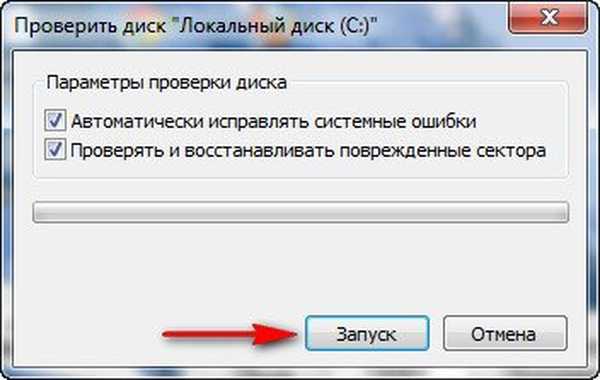
Pritisnite kombinacijo tipk Win-R ali Start -> Run => vnesite ukaz cmd -> kliknite OK. V okno, ki se odpre, vnesite ukaz chkntfs / X C: (kjer je C: ime diska, ki ga operacijski sistem stalno preverja zaradi napak.
/ X - izključuje preverjanje diska ob zagonu. Podatki o prej izključenih pogonih niso shranjeni.
Zdaj je preverjanje onemogočeno.
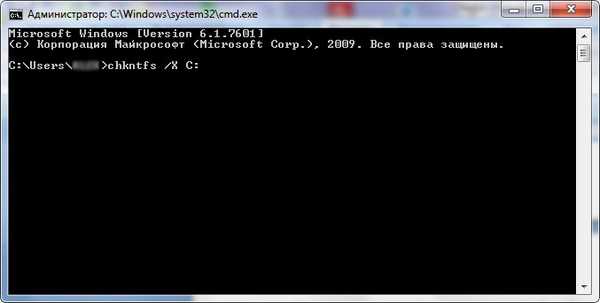
/ D - povrne računalniške nastavitve na privzete; vsi diski se preverijo ob zagonu in CHKDSK se zažene, ko so odkrite napake. Prekliče možnost / X.
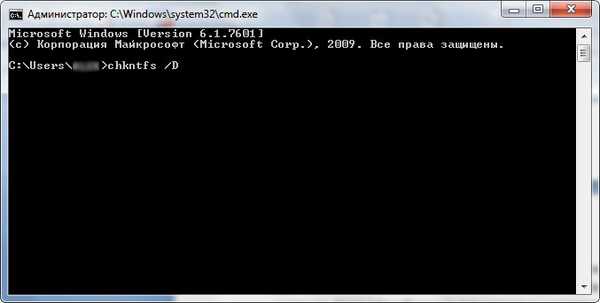

http://technet.microsoft.com/en-us/library/cc755829.aspx
Predvidevam, da bodo številni izkušeni uporabniki opazili, da ChkDsk ne deluje vedno pravilno. Strinjam se, potem lahko priporočam pripomoček Runtime DiskExplorer. Članki na to temo:
- Kako zagnati CHKDSK za pogon, ki nima črke
- Napaka "zmanjka prostora na disku ..." pri preverjanju s pripomočkom Chkdsk
- Chkdsk v sistemu Windows 10, čemu služi in kako ga uporabljati
Oznake za članek: Trdi disk











